
תוכן עניינים:
- מְחַבֵּר John Day [email protected].
- Public 2024-01-30 09:14.
- שונה לאחרונה 2025-01-23 14:46.

היי חברים במדריך זה נלמד כיצד להשתמש ב- GPIO של פטל פאי. אם אי פעם השתמשת ב- Arduino אז כנראה שאתה יודע שנוכל לחבר מתג LED וכו 'לסיכות שלו ולגרום לו לעבוד כמו. לגרום לד LED להבהב או לקבל קלט מהמתג למשהו כזה. מכיוון של- Raspberry pi יש גם GPIO אז נלמד כיצד להשתמש ב- GPIO ונחבר אליו נורית ולגרום לו למצמץ. רק פרוייקט מהבהב LED פשוט שנעשה כדי לגרום לך להבין כיצד להשתמש ב- GPIO של פטל פאי.
שלב 1: דברים שאתה צריך



למדריכים אלה תזדקק לדברים הבאים: התקנת Raspberry Pi 3 עם צג ומעכבר ומקלדת USB (ודא שמערכת ההפעלה Raspbian מותקנת כראוי ב- Raspberry pi) לוח לחם חוטי מגשר ResistorsLED
שלב 2: מעגל


חלק המעגל קל מאוד. אני מחובר LED לסיכה 8. מה שאומר שרגל שלילית של LED מחוברת לסיכה Gnd (6 מס ') ורגל חיובית מחוברת ל- 100ohm (100-1000ohm use aby value) ולרגל השנייה של הנגד מחובר לסיכה 8 של פטל פאי.
שלב 3: חלק קידוד

לאחר מכן פתח את מסוף ה- pi כדי לגרום לנורית להבהב: כדי להתקין את ספריית Python פתח מסוף ובצע את הפקודה הבאה: $ sudo apt-get install python-rpi.gpio python3-rpi.gpioto לאתחל את יציאות GPIO של Raspberry Pi שאנחנו צריכים כדי לייבא את ספריית Python, אז עלינו לאתחל את הספרייה ולהגדיר את הסיכה 8 כסיכת פלט של Raspberry pi.import RPi. GPIO כ- GPIO # ייבא Raspberry Pi GPIO מספריית ייבוא הזמן # ייבא את פונקציית השינה ממודול הזמן GPIO. setwarnings (False) # התעלם מאזהרה כרגע GPIO.setmode (GPIO. BOARD) # השתמש במספור פינים פיזי GPIO.setup (8, GPIO. OUT, ראשוני = GPIO. LOW) # הגדר את סיכה 8 להיות סיכת פלט והגדר ערך ראשוני ל נמוך (כבוי) הדבר הבא שעלינו לעשות הוא להפוך את הסיכה 8 לגובה (דולק) למשך שנייה ולנמוך (כבוי) לשנייה אחת ונכניס אותה ללולאת זמן כדי שהיא תמצמץ לנצח. בעוד נכון: # הפעל לנצח GPIO.output (8, GPIO. HIGH) # הפעל שינה (1) # שינה למשך שנייה אחת GPIO.output (8, GPIO. LOW) # כבה את השינה (1) # שינה למשך שנייה שילוב של שני חלקי הקוד הנ ל יחד ויצירת קוד מלא: ייבוא RPi. GPIO כ- GPIO # ייבוא ספריית GPPI פטל מזמן ייבוא שינה # ייבוא פונקציית השינה ממודול הזמן GPIO.setwarnings (שקר) # התעלם מאזהרה עבור nowGPIO.setmode (GPIO. BOARD) # השתמש במספור פינים פיזי GPIO.setup (8, GPIO. OUT, initial = GPIO. LOW) # הגדר את סיכה 8 להיות סיכת פלט והגדר את הערך ההתחלתי לנמוך (כבוי) בעוד True: # הפעל לנצח GPIO.output (8, GPIO. HIGH) # הפעל שינה (1) # שינה למשך שנייה GPIO.output (8, GPIO. LOW) # כבה את השינה (1) # שינה למשך שנייה אז התוכנית שלנו הסתיימה, אז עלינו לשמור אותו בתור blinking_led.py ולאחר מכן להריץ אותו בתוך ה- IDE שלך או במסוף שלך עם הדברים הבאים: $ python blinking_led.py
שלב 4: מהבהב LED


לאחר הפעלת הקוד תראה אותך מהבהב LED כמו שלי. אז אני מקווה שהמדריכים האלה היו יכולים לעזור לך אז הודע לי על כך בתגובות.
מוּמלָץ:
AVR/Arduino מהבהב עם פטל פטל: 3 שלבים (עם תמונות)

AVR/Arduino Flashing With Raspberry Pi: מתכנת בתוך המערכת (ISP) הוא מכשיר שניתן להשתמש בו לתכנת מיקרו-בקרים רבים, למשל ה- ATMega328p שהוא המוח של Arduino Uno. אתה יכול לקנות משהו כמו USBtinyISP, או שאתה יכול אפילו להשתמש ב- Arduino. רצון מורה זה
ESP8266 שימוש בסיכות GPIO0/GPIO2/GPIO15: 4 שלבים

ESP8266 שימוש בסיכות GPIO0/GPIO2/GPIO15: עדכון 1 ביולי 2018-נוספה הערה על תכנות מחדש כאשר GPIO0 הוא פלט זו הערה קצרה מאוד על אופן השימוש בסיכות GPIO0/GPIO2 ו- GPIO15 במודול ESP8266. איך להשתמש בסיכות ESP8266-01 מבוא ESP8266 נמוך
בואו להשתמש ב- IOS/Windows כצג של פטל פטל: 7 שלבים
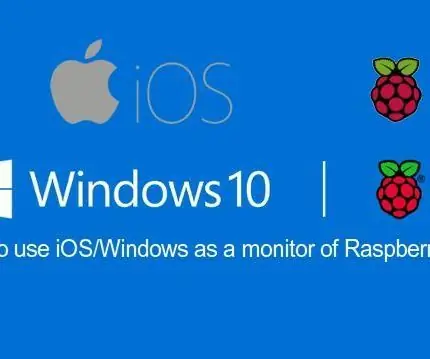
בואו להשתמש ב- IOS/Windows כצג של פטל פטל: בפרויקט זה נסביר כיצד להתקין ולהשתמש ב- VNC Viewer ב- Pi פטל שלך. זה יאפשר לך לראות מרחוק את שולחן העבודה של פטל הפי שלך בצורה גרפית, המשמעות היא שאתה יכול לשים את ה- Pi שלך במקום אחר ברשת, - לא
מדריך פטל פטל להבהוב LED: 4 שלבים

Raspberry Pi הדרכה להבהוב LED: דרישה: Raspberry PiBreadBoard או T-CobblerJumper WiresLED לחץ כאן למידע נוסף
התחל את הפרויקט הראשון שלך עם פטל: LED מהבהב: 4 שלבים

התחל את הפרויקט הראשון שלך עם פטל: LED מהבהב: בפרויקט זה אני הולך להראות לך כיצד לתכנת את Raspberry Pi כדי להבהב LED, אם כמעט קנית פי פטל ואתה לא יודע מאיפה להתחיל, זה הדרכה היא מתאימה. בנוסף ל- Raspberry Pi שלך שמריץ Raspbian, y
